1 Explore2fs
在Windows中,打开浏览器,打开网址http://www.chrysocome.net/explore2fs。下载最新的explore2fs压缩文件...

然后解压。在解压出来的文件夹,你会找到explore2fs可执行文件。双击开始安装它:
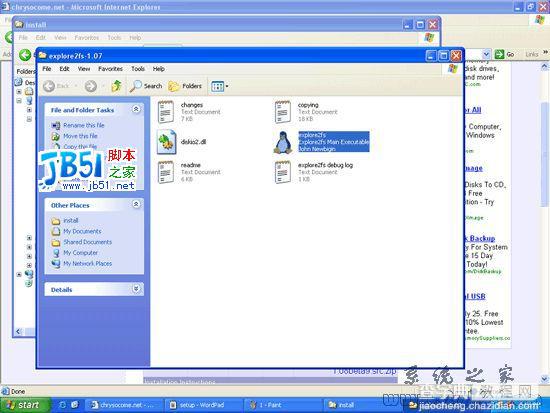
启动Explore2fs文件浏览器;现在你可浏览你的Linux分区并复制/粘贴文件到你Windows分区:
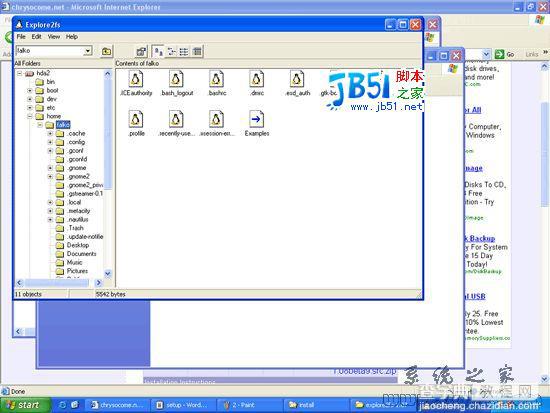
2 DiskInternals Linux Reader
打开网址http://www.diskinternals.com/linux-reader ,下载并安装 DiskInternals Linux Reader。
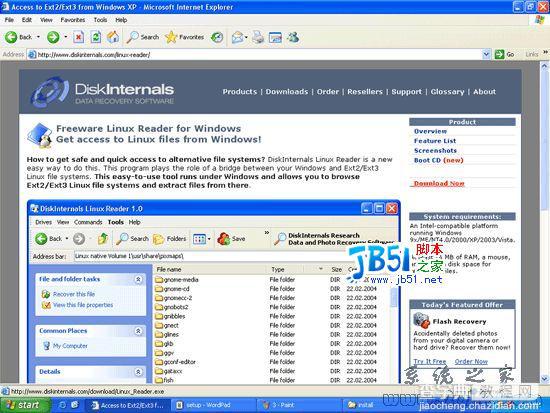
安装完成后,Linux Reader自动启动并扫描你硬盘上的Linux分区:

然后,你就可以在Linux Reader中发现你的Windows和Linux分区(就像 Windows的资源管理器):

现在你可以浏览你的Linux分区了:
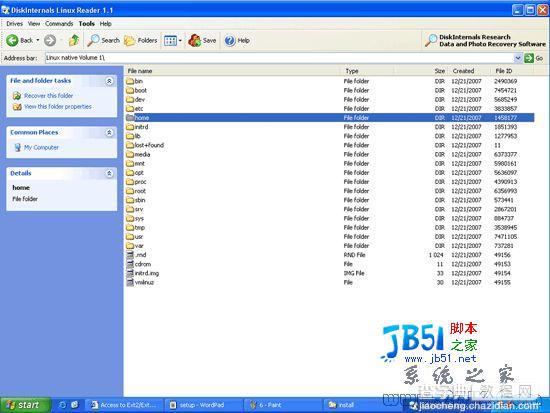
要从Linux分区复制文件/文件夹到Windows分区,对文件/文件夹右键并选择

然后在Windows分区选择你想要保存这个文件/文件夹的目录:
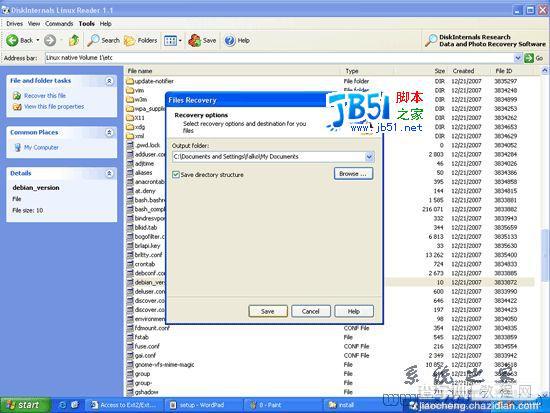
DiskInternals Linux Reader可以从开始菜单启动:

3 Ext2 Installable File System For Windows
Ext2 Installable File System For Windows (它支持ext2ext3!)可以从http://www.fs-driver.org/index.html 下载。 安装过程中会要求你为Linux分区指定驱动器盘符(比如L);没有必要为交换分区指定一个驱动器盘符:

安装完成,你可以发现Linux分区出现在Windows资源管理器中(在安装过程中你指定的盘符下):
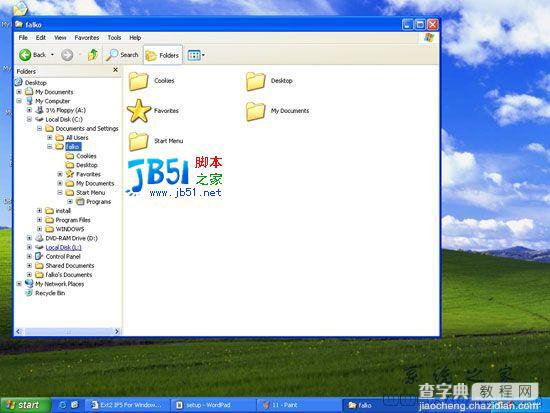
现在你就可以像对普通Windows分区那样浏览和使用Linux分区了。
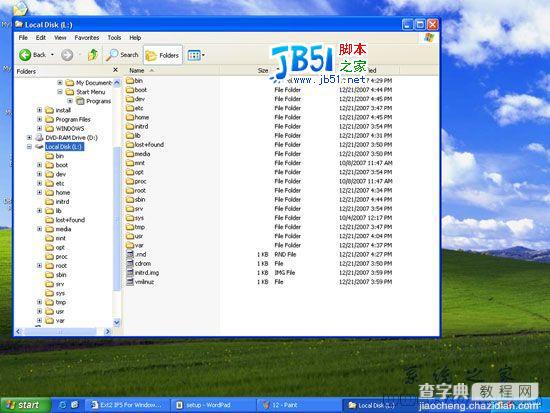
Ext2 Installable File System For Windows支持对Linux分区的读/写操作。
前面两个软件只能读取,不能进行写操作
【Windows下查看LINUX ext2/ext3格式的三种常用方法(图解)】相关文章:
★ Win10 Mobile一周年更新正式版上手演示截图 通知中心变化大
★ windows10系统下word调不出输入法该如何解决?
★ Win10一周年更新正式版14393.10版Cortana消失的临时解决方案
★ win7更新漏洞后产生0x0000006B蓝屏的解决方法图解
